Chrome浏览器插件功能按钮失灵的排查流程
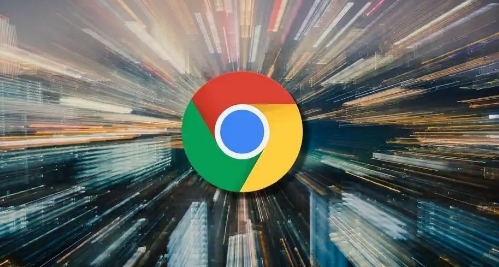
一、检查插件安装情况
1. 确认安装成功:在Chrome浏览器中,点击右上角的三个点(菜单按钮),选择“更多工具”,然后点击“扩展程序”。在扩展程序页面中,查看你要排查的插件是否在列表中。如果不在列表中,说明插件没有正确安装,需要重新安装。
2. 检查安装来源:确保插件是从官方或可信任的来源安装的。如果是从第三方网站下载的插件,可能会存在安全风险或兼容性问题。建议只安装来自Chrome网上应用店的插件,以保证插件的质量和安全性。
二、检查插件设置
1. 查看相关开关:进入Chrome浏览器的扩展程序管理页面,找到对应的插件,点击“详情”或“选项”按钮,查看插件自身的设置中是否有与功能按钮相关的开关选项,确保其处于开启状态。
2. 检查权限设置:在扩展程序页面中,点击插件对应的“详情”按钮,查看插件的权限设置。如果插件需要特定的权限才能正常工作,如访问某些网站、读取浏览器数据等,确保这些权限已被授予。
三、更新或重新安装插件
1. 更新插件:有些插件可能需要更新才能正常使用。在扩展程序页面中,检查插件是否有可用的更新。如果有,点击“更新”按钮进行更新。更新后,重新测试插件按钮是否有效。
2. 重新安装插件:如果更新插件后问题仍然存在,可尝试卸载并重新安装该插件。在扩展程序页面中,点击插件对应的“删除”按钮,然后重新下载安装插件。
四、排查插件冲突
1. 逐一禁用排查:进入浏览器扩展程序管理页面,可点击浏览器右上角的拼图图标,或者在地址栏输入“chrome://extensions/”并回车。逐个禁用已安装的插件,每次禁用一个后刷新相关网页,观察异常现象是否消失。
2. 检查其他因素影响:某些浏览器配置或安全软件可能会影响插件的功能。可尝试暂时关闭浏览器的其他扩展程序、防火墙、杀毒软件等,然后再次测试插件按钮是否正常工作。
五、清除缓存和数据
1. 清除浏览器缓存:点击浏览器右上角的三个点图标,选择“更多工具”->“清除浏览数据”。在弹出的窗口中,选择清除全部时间的数据,勾选“缓存图像和文件”等选项,然后点击“清除数据”按钮。这样可以清除可能导致插件功能异常的缓存文件。
2. 清除插件数据:在扩展程序页面中,点击插件对应的“清除数据”按钮,可清除插件保存的本地数据,但需注意此操作可能会导致插件的一些个性化设置丢失。

如何在Google Chrome中禁用无用扩展插件
指导用户如何在Google Chrome中识别并禁用无用的扩展插件,保持浏览器的清洁和高效运行状态,避免插件过多导致的性能下降和安全隐患。

Google Chrome浏览器下载失败网络权限处理
提供Google Chrome浏览器下载失败时网络权限的处理方法,快速排查权限导致的下载问题。
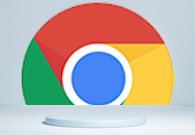
如何在谷歌浏览器中启用“强制暗黑模式”
谷歌浏览器强制使用暗黑模式可以提升用户体验和视觉舒适性,也能一定程度降低系统资源消耗,保持界面的统一和协调。
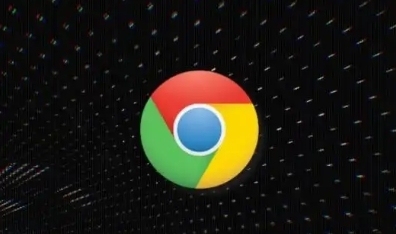
谷歌浏览器对页面缩放功能的最新改进
了解谷歌浏览器对页面缩放功能的最新改进,提升用户的浏览体验。
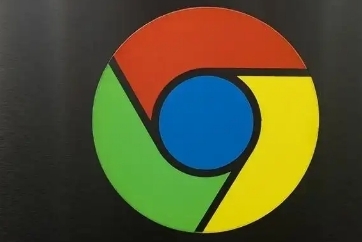
为什么Chrome浏览器的多进程模式能提升浏览体验
Chrome的多进程模式通过优化系统资源管理,提高浏览器的性能,提升用户的浏览体验和稳定性。

谷歌浏览器如何关闭视频加速功能
谷歌浏览器如何关闭视频加速功能?感兴趣的小伙伴快来和小编一起学习这篇关闭教程一览。

谷歌浏览器下载内容被拦截怎么办?
谷歌浏览器下载内容被拦截怎么办?现在很多用户在操作电脑的时候都喜欢安装最新版本的谷歌Chrome,但是在使用的过程中难免会出现一些问题。

win7可以下载安装谷歌浏览器吗?<安装方法>
新安装的win7系统默认自带IE8浏览器。这个浏览器已经严重过时了,我们需要重新安装另一个符合时代潮流的浏览器。

谷歌浏览器pc版离线安装包下载和安装方法详细介绍!
Chrome谷歌浏览器是目前使用人数、好评都比较高的一款浏览器了、深受用户的喜爱,追求的是全方位的快速体验。

Google Chrome中错误代码
许多 Windows 用户最近遇到了一个问题,即当他们试图打开任何网页时,他们看到一个Aw, Snap! 在他们的 Chrome 浏览器上显示带有错误代码 STATUS_BREAKPOINT 消息的此网页时出现问题,如下所示。

如何使用360软件管家一键升级谷歌浏览器?
Chrome谷歌浏览器是目前使用人数、好评都比较高的一款浏览器了、深受用户的喜爱,特别是程序员。追求的是全方位的快速体验。

如何安装win xp版谷歌浏览器
如何安装win xp版谷歌浏览器?虽然电脑中会自带浏览器,但很多用户都习惯使用自己熟悉的第三方浏览器。

谷歌浏览器怎么添加截图插件
谷歌浏览器怎么添加截图插件?下面小编就给大家带来谷歌浏览器添加截图插件操作步骤,有需要的朋友赶紧来看看了解一下吧。

谷歌浏览器升级后出现跨域的问题怎么解决?
谷歌浏览器报错has been blocked by CORS policy: The request client is not a secure context and the resource is in more-private address space `private`该如何解决,一起来和小编寻求解决方法吧

Mac电脑如何下载安装谷歌浏览器
本篇文章中小编给大家带来在macbook上下载安装谷歌浏览器详细操作步骤,感兴趣的朋友千万不要错过了。

如何修复谷歌浏览器的问题?
像大多数网络浏览器一样,谷歌浏览器偶尔会有错误,但几乎总是有简单的解决方案。谷歌和Chrome社区都提供了解决谷歌Chrome问题的指导和方法。以下是九个最常见的问题以及每个问题的解决方案。

如何手动更新 Chrome 扩展
Chrome 扩展程序不一定会在已安装扩展程序的新版本发布到 Chrome 网上应用店时进行更新。谷歌推出了对 Chrome、其他公司产品和扩展的更新。虽然有时可以手动启动更新,但 Chrome 不具备这样做的功能。

在谷歌浏览器中如何设置主页
本篇文章给大家详细介绍谷歌浏览器设置主页的操作步骤,有需要的朋友赶紧来看看了解一下吧。





